맥OS에서 아이폰 듀얼카톡 설치하는 방법 (설치 후 PC 연결 불필요)
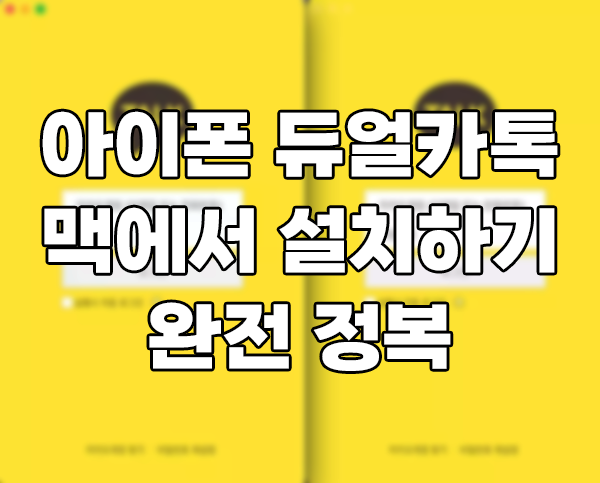
저는 아이폰을 오랫동안 메인폰으로 사용하고 있으면서 업무용 갤럭시 스마트폰을 하나 더 가지고 있었습니다. 하지만 다른 폰을 하나 더 들고 다니면서 충전도 따로 해줘야 하는 것이 너무 거추장스럽고 불편했습니다. 결국은 업무용 폰을 해지하고 eSIM을 통해 아이폰에서 투넘버를 사용하게 되었습니다. 저와 같이 아이폰으로 투넘버를 사용하시는 분들이 가장 어려워하는 것 중 하나가 듀얼 카카오톡을 설치하는 일이죠.
이제는 탈옥 없이도 순정 아이폰 상태에서 Altstore를 통해 아이폰에 듀얼 메신저를 설치하는 방법이 잘 알려져 있습니다. 다만 이 방법은 1주일마다 한 번씩 데스크탑을 부팅해서 Altstore 서버를 켜고 갱신을 해줘야 하는 불편함이 있습니다. Altstore 개발자 계정을 구입하면 갱신 주기가 1년으로 늘어난다고 하지만 비용을 지불하면서까지 듀얼 메신저를 쓰고 싶지는 않으실 겁니다. PC에 연결하거나 데스크탑을 1주일마다 켤 필요 없이도 아이폰에서 간편하게 갱신을 할 수 있는 'Sidestore' 어플로 듀얼카톡을 설치하는 방법을 소개합니다.
* 이 포스팅은 '맥OS'에서 어플로 아이폰에 듀얼카톡을 설치하는 방법만을 소개합니다.
Step 1 - 아이폰에 Altstore 설치하기
Sidestore를 설치하기 위해서는 먼저 Altstore부터 설치해야 합니다. 결국 Sidestore도 사이드로드를 통해 설치해야 하기 때문입니다. 먼저 에 접속해서 Altserver 설치 파일을 다운로드 받고 맥에 설치합니다.
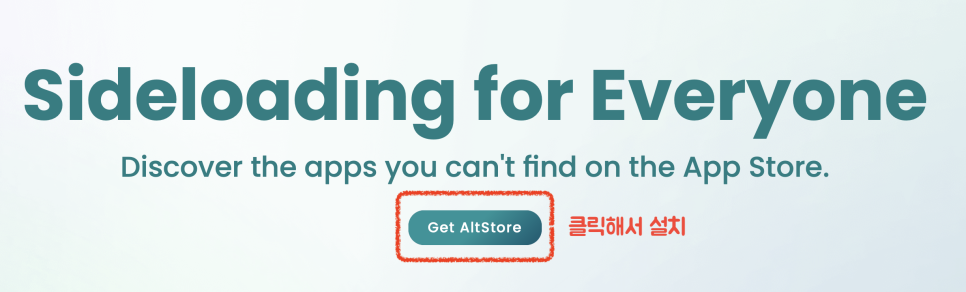
맥에서 Altserver를 실행하면 상단 메뉴바에 아이콘이 나타납니다. 그 다음 아이폰과 맥을 연결합니다. 연결 시 맥에서는 당연히 연결 허용을 해줘야 하고, 아이폰에서는 '신뢰' 버튼을 눌러 연결이 정상적으로 완료되어야 합니다. 연결이 끝나면 상단 메뉴바 아이콘을 클릭하면 나타나는 메뉴 중 'Install Altstore' 를 눌러 아이폰에 Altstore를 설치합니다. 이 과정에서 현재 사용하고 있는 iCloud 아이디와 비밀번호도 입력해야 합니다. 잠시 기다리면 아이폰 홈화면에 Altstore가 나타납니다.
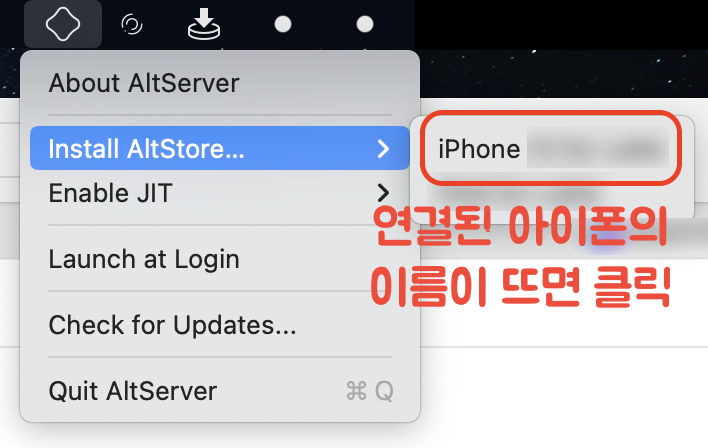
홈화면의 Altstore를 눌러도 실행할 수 없다는 메시지가 뜨는데 여기에서 두 가지 작업을 해주어야 합니다.
1. 아이폰 [설정 - 개인정보 및 보안 - 하단의 '개발자 모드'] 의 스위치를 켜기
2. 아이폰 [설정 - 일반 - 하단의 'VPN 및 기기 관리' - 자신이 로그인한 iCloud 이메일 주소 부분] 누른 후 인증서 신뢰해주기
완료하면 아이폰에 Altstore 설치 작업은 끝입니다.
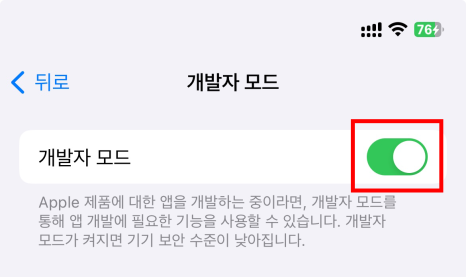
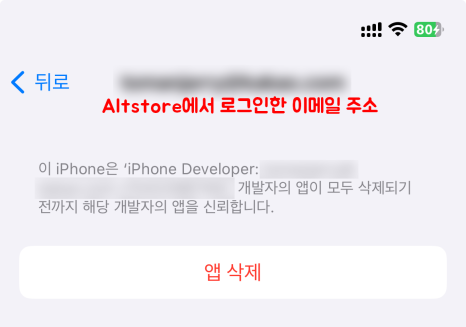
두 가지를 모두 끝내주면 Altstore를 아이폰에서 실행할 수 있습니다.
Step 2 - 아이폰에 Sidestore 설치하기
에 접속하여 'Get Started' 버튼을 누르면 최하단으로 이동하여 메뉴얼 부분으로 안내해줍니다. 여기부터는 이 메뉴얼에 따라서 설치해봅시다. 먼저 Sidestore 설치파일과 Jitterbugpair 파일 2가지를 다운로드합니다. 후자는 나중에 사용하게 됩니다.
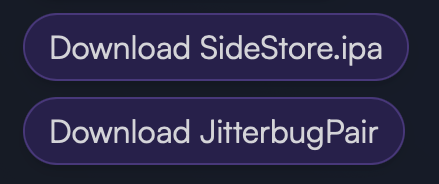
위의 두 가지를 다운로드해주세요.
그 다음 Sidestore.ipa 파일을 아이폰에서 열 수 있도록 클라우드로 옮겨줍니다. 아이클라우드 드라이브에 옮겨주면 제일 간편하겠죠. 그 다음 아이폰에서 Altstore를 실행한 후 하단 My Apps 메뉴에서 + 버튼을 누르고 아이클라우드에 옮긴 Sidestore.ipa 를 선택하여 설치합니다. Sidestore 어플 설치 시에 로그인 창이 나올 경우 맨 처음 맥에 Altserver를 설치할 때 입력했던 iCloud 계정으로 로그인하면 됩니다. 이 때 맥에서는 Altserver가 실행되어 있어야 하고, 맥과 아이폰은 유선으로 연결되어 있어야 설치가 진행됩니다.
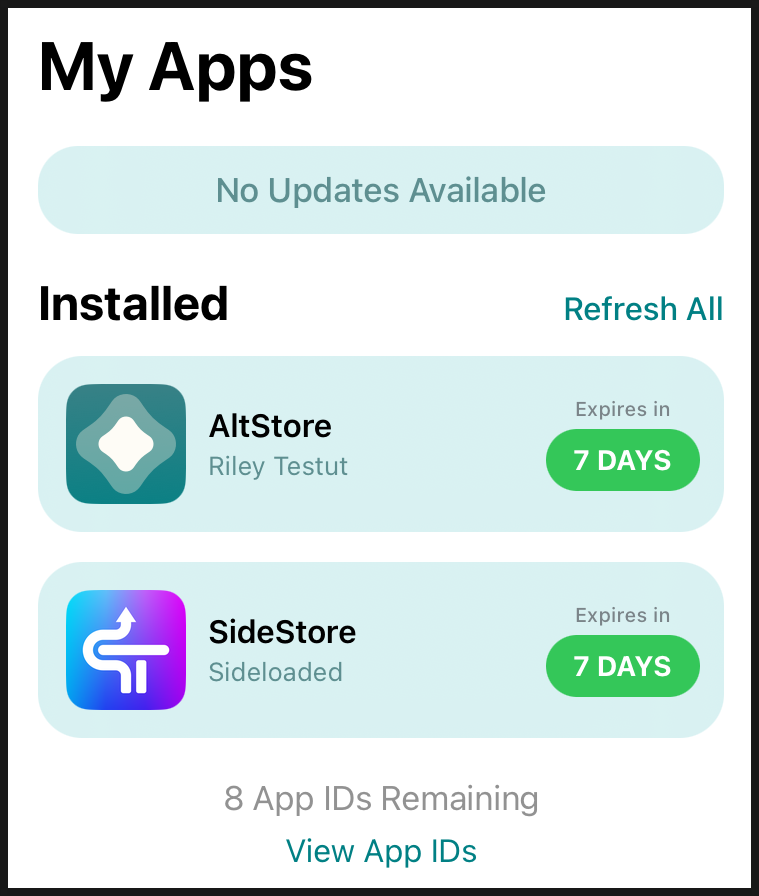
위 화면이 되면 일단 아이폰에 Sidestore 설치는 완료된 것입니다.
Step 3 - Sidestore와 아이폰 페어링하기
아이폰에서 Sidestore를 실행하면 'Pairing File' 이라는 메시지가 뜨며 아직은 사용할 수 없습니다. 여기에서 방금 받았던 JitterbugPair 파일을 사용하도록 합시다. 먼저 아이폰은 잠금이 해제된 상태로 홈 화면을 띄워두고, 역시 맥과 아이폰은 유선으로 연결시킵니다.
그 다음 Jitterbugpair 파일을 맥에서 터미널로 실행합니다. 만약 확인되지 않은 개발자가 배포했다며 이 파일이 열리지 않는다면 맥 시스템 설정에서 [개인정보 보호 및 보안 - 하단으로 내리면 보이는 '그래도 열기' 버튼 클릭] 을 해주면 열 수 있습니다.
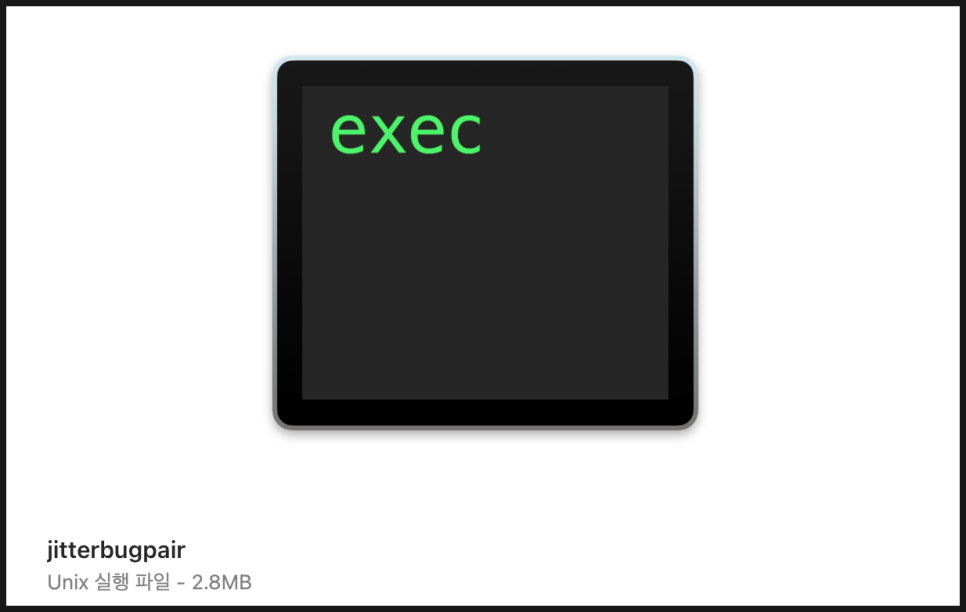
터미널로 jitterbugpair 를 실행합니다.
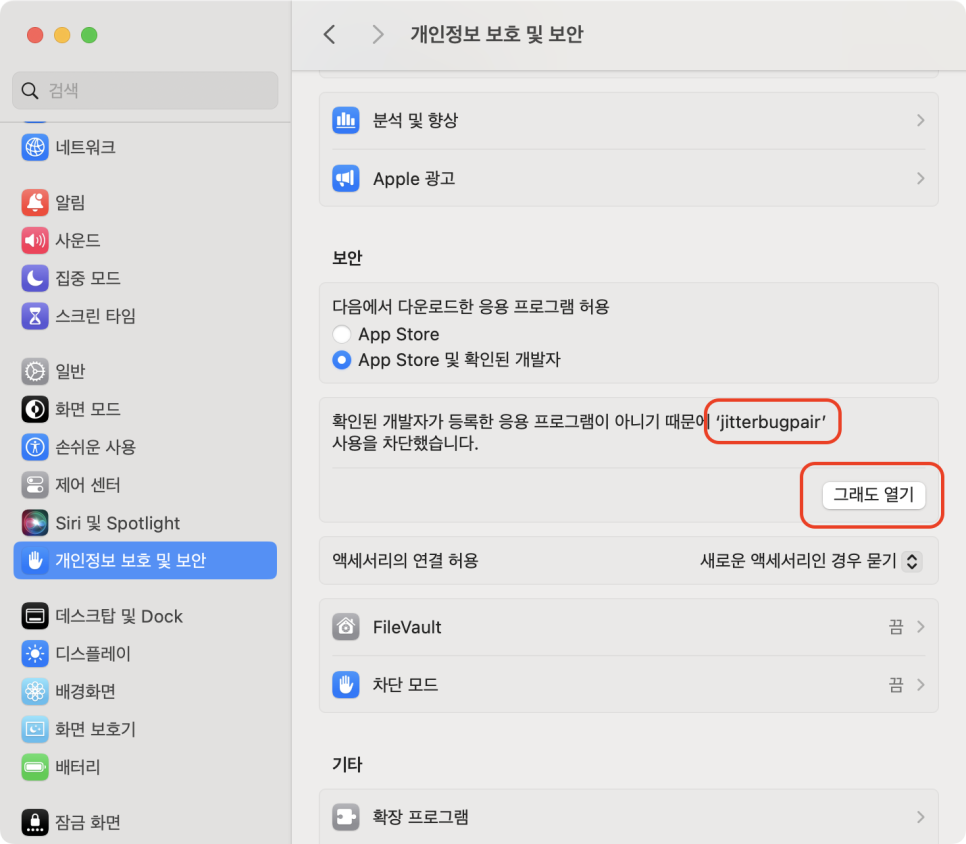
만약 파일이 열리지 않으면 맥 시스템 설정으로 들어가 위의 버튼을 눌러줍니다.
잘 되었다면 잠시 기다린 후 프로세스 완료됨 메시지와 함께 파일이 생성되었다는 메시지를 볼 수 있습니다. 파일 이름이 긴 알파벳과 숫자로 구성되어 있고 확장자는 mobiledevicepairing 입니다. 이 파일은 /Users/(유저 이름)/ 경로로 이동하면 찾을 수 있습니다.
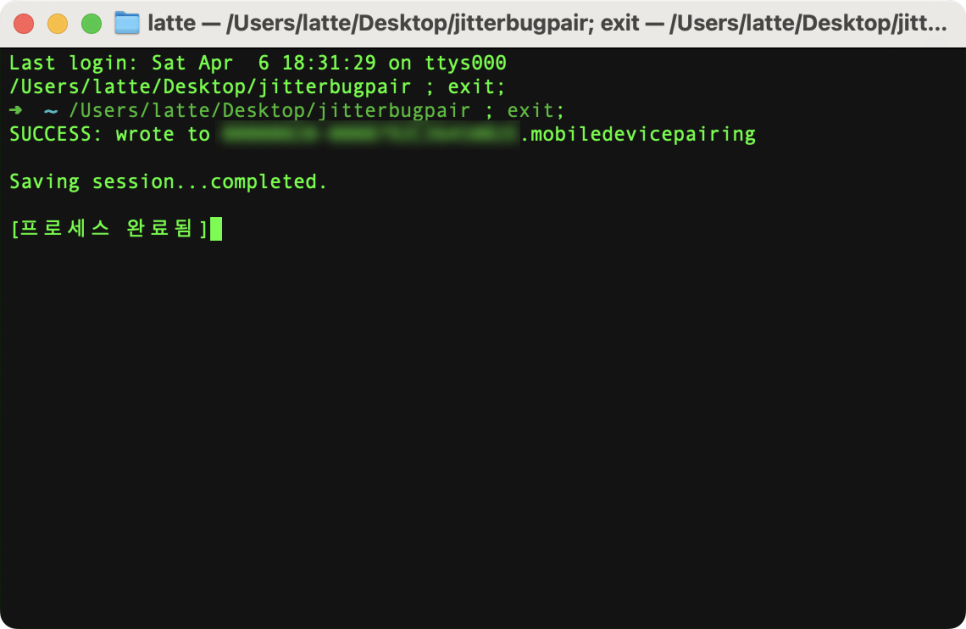
jitterbugpair에서 파일을 생성했습니다.

파일은 위와 같은 경로에 생성됩니다.
이제 생성된 파일을 Sidestore 설치할 때와 같이 아이클라우드 드라이브에 넣습니다. 이제 아이폰에서 Sidestore를 실행하고, Pairing 메시지가 나오면 방금 옮겨두었던 파일을 선택합니다. 이제 Sidestore를 사용할 수 있으며 여기부터는 맥과 아이폰의 유선 연결은 해제해도 됩니다.
Step 4 - Sidestore의 VPN 설정하기
Sidestore는 맥과 연결해서 사이드로드 앱을 갱신하지 않고 VPN을 통해 아이폰 안에서 손쉽게 갱신이 가능합니다.
먼저 방금 들어갔던 의 하단 메뉴얼 중 4번에 들어가서 WireGuard config 파일을 설치합니다. 이 파일을 먼저 아이클라우드 드라이브에 미리 옮겨둡니다.
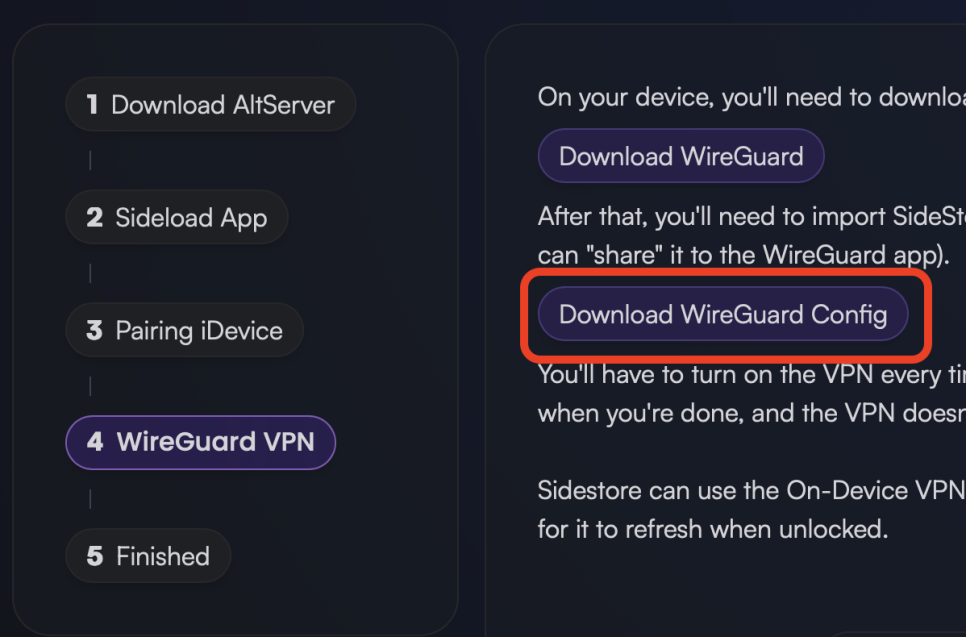
그 다음 아이폰에서 앱스토어에 들어가 WireGuard 앱을 다운받습니다. 실행하면 + 모양의 버튼이 있는데 이것을 누르고 방금 저장했던 config 파일을 추가해주면 VPN 세팅도 완료됩니다. 더 이상 WireGuard 앱을 건드릴 필요는 없으며, 앞으로 듀얼카톡 앱을 갱신하려면 아이폰에서 와이파이가 연결된 상태에서 VPN을 켜고 Sidestore 앱 안에서 Refresh 버튼만 눌러주면 됩니다. 갱신이 끝나면 VPN을 끄고 평소와 같이 사용하시면 돼요.
Step 5 - 듀얼카톡 앱을 Sidestore에서 설치하기
이제 듀얼카톡 ipa 파일만 찾아서 Sidestore로 불러오면 끝입니다. 듀얼카톡 파일은 카페 '아사모' 에 가입하신 후 '[일반자료실] 게시판'에 주기적으로 올려주시는 멀티카톡 파일을 사용하면 됩니다. 다만 카페 가입이 매우 귀찮으실테니, 글을 쓰고 있는 현재 가장 최신 버전으로 올라온 2024년 3월 버전의 카카오톡 v10.5.4 버전 다운로드 링크만 첨부해 드립니다. 이후에 카톡 버전 업데이트가 필요하다면 아사모 카페의 은인(?)을 통해 파일을 다운로드하면 돼요.
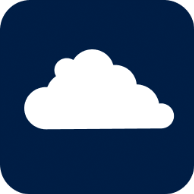
KakaoTalk2_v10.5.4.ipa이(가) 공개 공유됨
cloud.h4ck.kr
이 파일을 아이클라우드 드라이브에 옮긴 후 아이폰에서 Sidestore를 연 후 Altstore와 마찬가지로 + 버튼을 눌러 카카오톡의 ipa 파일을 추가해주시면 됩니다. 여기에서 만약 설치가 진행되지 않는다면 VPN을 켠 후 진행하세요. 앱 설치 과정에서 로그인 화면이 나온다면 이 역시 Altstore에서와 같이 사용하는 iCloud 계정으로 로그인하면 됩니다.
설치하느라 수고하셨습니다!
유의사항
- 아쉽게도 듀얼카톡은 알림을 받을 수 없습니다. 가끔 숫자 뱃지가 들어올 때도 있는데 100% 알림이 오는 건 아닙니다.
- 카카오톡 정책상 번호가 하나 더 있어야 듀얼카톡 사용 가능합니다. 가상번호는 카카오톡을 쓸 수 없습니다.
- 앱 갱신 만료 24시간 전에 Sidestore에서 푸시 알림이 오기 때문에 갱신을 잊어버릴 일은 없을 거에요.
질문 혹은 문의사항이 있다면?
